
Při práci s počítačem není situace neobvyklá, když spustíte spustitelný soubor EXE, nic se nestane nebo "havárie" chyba. Totéž se děje s programovými štítky. Z jakých důvodů tento problém vzniká, a jak to vyřešit, bude hovořit níže.
Obnovit spuštění aplikace v systému Windows XP
Pro normální spuštění souboru EXE jsou nezbytné následující podmínky:- Žádné blokování ze systému.
- Správný příkaz přichází z registru systému Windows.
- Integrita samotného souboru a služby nebo program, který je spuštěn.
Pokud jeden z těchto podmínek není splněna, dostaneme problém, o kterém mluvíme v dnešním článku.
Příčina 1: Zámek souborů
Některé soubory stažené z internetu jsou označeny jako potenciálně nebezpečné. Ty se zabývají různými ochrannými programy a službami (firewall, antivirus atd.). Stejně tak může dojít se soubory, přístup, ke kterému se provádí v místní síti. Řešení je jednoduché:
- Klepněte na položku PCM v souboru problémů a přejděte na "Vlastnosti".

- V dolní části okna klepněte na tlačítko "Odemknout" a poté "Použít" a cca.

Příčina 2: Sdružení souborů
Ve výchozím nastavení je Windows nakonfigurována tak, že každý typ souborů odpovídá programu, se kterými lze otevřít (spustit). Někdy z různých důvodů je tato objednávka rozbitá. Například, jste se mylně otevřeli soubor EXE pomocí ARCHIVER, operační systém se domníval, že je správný a předepsal odpovídající parametry v nastavení. Z tohoto okamžiku se systém Windows pokusí spustit spustitelné soubory pomocí archiveru.
Byl to dobrý příklad, ve skutečnosti příčiny této sady selhání. Nejčastěji instalace softwaru, s největší pravděpodobností škodlivé, což způsobuje změnu sdružení.
Pouze editace registrového registru pomůže opravit situaci. Pro použití níže uvedených doporučení by mělo být tímto způsobem: Proveďte první položku, restartujte počítač, zkontrolujte výkon. Pokud problém zůstane, vykonáváme druhou a tak dále.
Nejprve musíte spustit Editor registru. To se děje takto: Otevřete nabídku "Start" a klepněte na tlačítko "Run".

V okně funkce napište příkaz "regedit" a klepněte na tlačítko OK.

Editor se otevře, ve kterém budeme vyrábět všechny akce.

- Registr má složku, do které jsou zaznamenána vlastní nastavení pro rozšíření souborů. Klíče, které jsou napsány, existují priority pro provádění. To znamená, že operační systém bude nejprve "vypadat" na těchto parametrech. Vymazání složky může opravit situaci s nesprávnými asociacemi.
- Jdeme na další cestu:
HKEY_CURRENT_USER Software Microsoft Windows CurrentVersion Explorer \ FileExts
- Vyhledáváme sekci s názvem ".exe" a smazat složku "UserCoice" (PCM ve složce a "Smazat"). Pro loajalitu musíte zkontrolovat dostupnost uživatelského parametru a v sekci ".lnk" (spouštění parametrů), protože tento problém může jít sem. Pokud je přítomen "UserCoice", pak také odstraníte a restartujte počítač.

Dále jsou možné dvě možnosti vývoje událostí: "UserCoice" složky nebo výše uvedené parametry (".exe" a ".lnk") chybí v registru nebo po restartování problému byl zachován. V obou případech přejděte na další položku.
- Jdeme na další cestu:
- Otevřete Editor registru znovu a tentokrát jdete do pobočky
HKEY_CLASSES_ROOT EXEFILE \ Shell Open \ příkaz
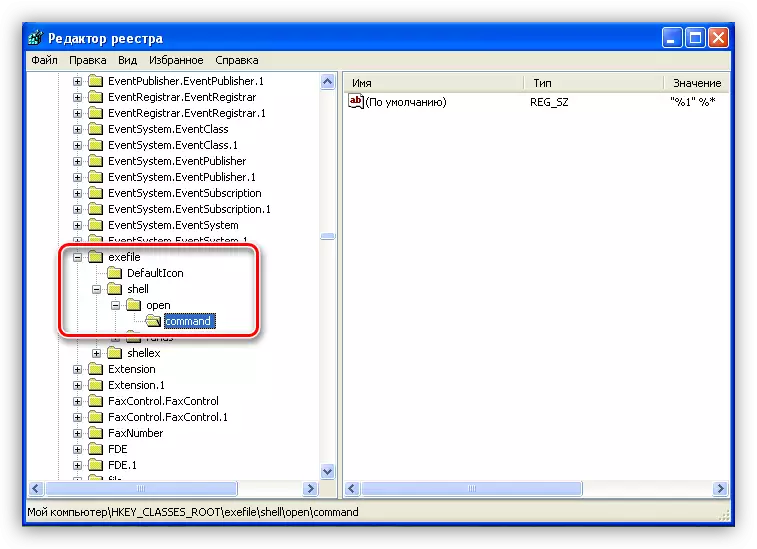
- Zkontrolujte hodnotu klíče "ve výchozím nastavení". Mělo by to být takto:
"% 1"% *
- Pokud je hodnota jiná, klepněte na tlačítko PCM pomocí tlačítka PCM a vyberte možnost Změnit ".
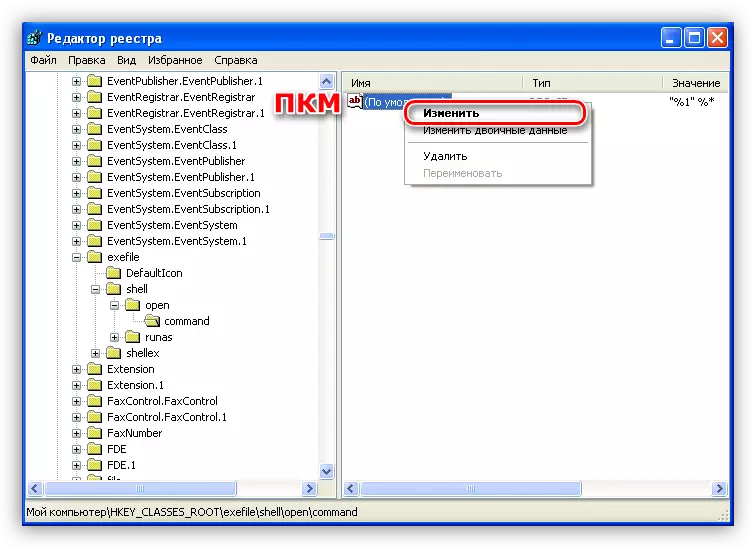
- Představujeme požadovanou hodnotu odpovídajícím poli a klepněte na tlačítko OK.

- Zkontrolujte také výchozí parametr v samotné složce Exefile. Musí existovat "Aplikace" nebo "Aplikace" v závislosti na jazykovém balíčku, který se používá v systému Windows. Pokud tomu tak není, pak se změní.
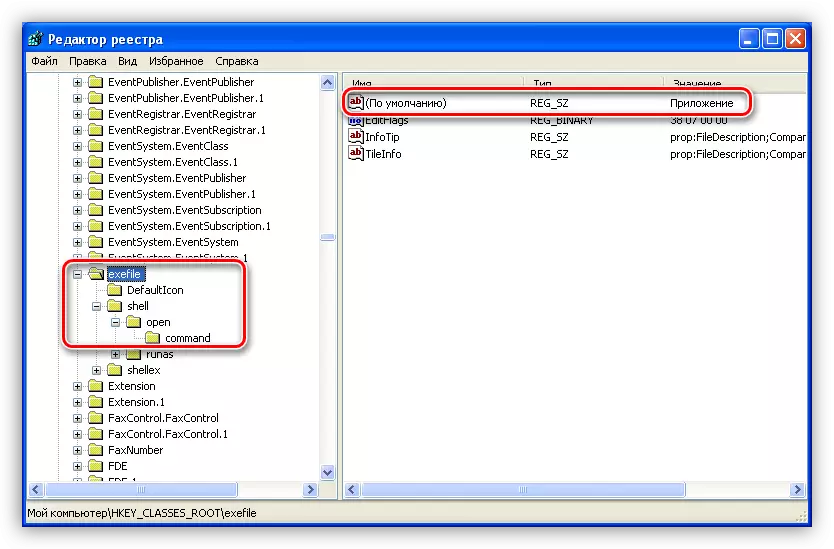
- Dále jdeme do pobočky
HKEY_CLASSESSES_ROOT .EXE.
Podíváme se na výchozí klíč. Správná hodnota je "exefile".
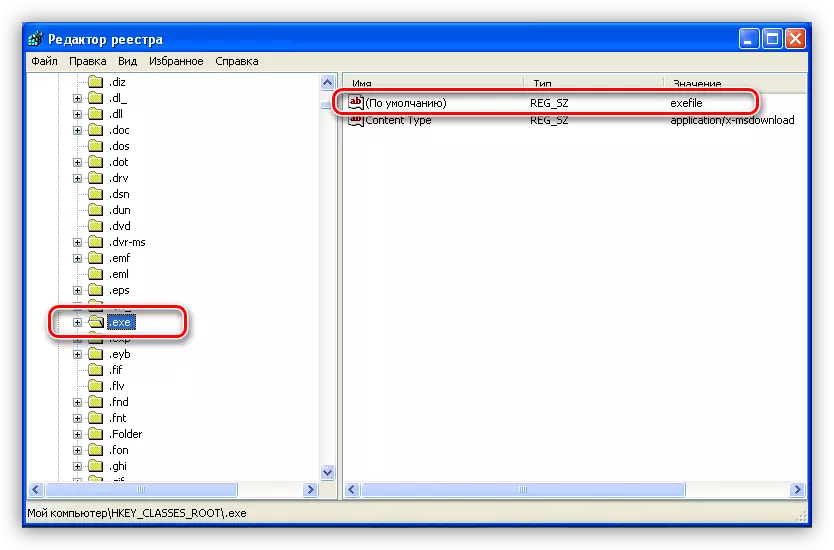
Zde jsou také dvě možnosti: Parametry mají správné hodnoty nebo po restartování souborů nejsou spuštěny. Pokračuj.
- Zkontrolujte hodnotu klíče "ve výchozím nastavení". Mělo by to být takto:
- Pokud problém se spuštěním Exe-Shnikov zůstal, znamená to, že někdo (nebo něco) změnil další důležité klíče registru. Jejich počet může být poměrně velké, proto stojí za to použít odkaz na soubory, ke kterému najdete níže.
Stáhněte si soubory registru. \ T
- Spusťte dvojité kliknutí souboru Exe.reg a souhlasíte s aplikací do registru.

- Čekáme na zprávu o úspěšném přidávání informací.

- Udělejte to samé s souboru LNK.REG.
- Restartujte.
- Spusťte dvojité kliknutí souboru Exe.reg a souhlasíte s aplikací do registru.
Pravděpodobně si všimli, že se složka otevře na odkazu, ve kterém jsou umístěny tři soubory. Jedním z nich je reg.reg - bude zapotřebí, pokud výchozí přidružení "letěl" pro soubory registru. Pokud se to stalo, pak obvyklý způsob, jak je spustit, nebude fungovat.
- Otevřete editor, přejděte do nabídky "Soubor" a klikněte na položku Import.
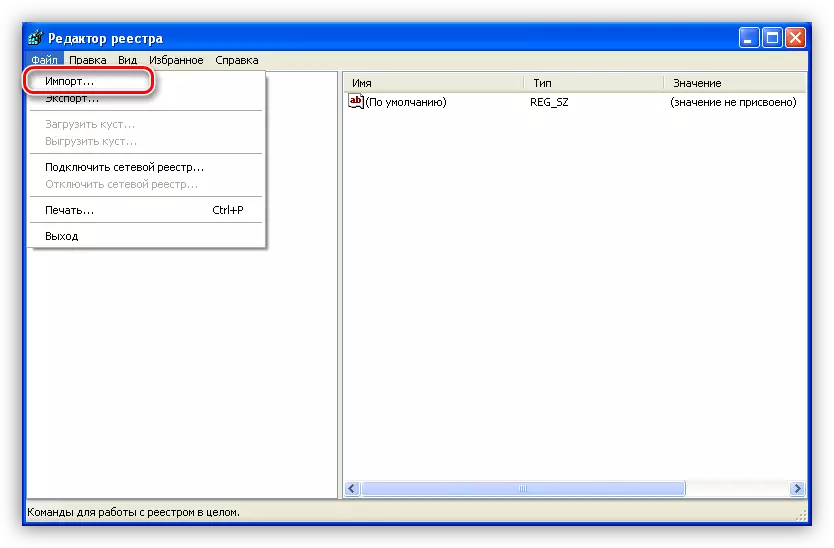
- Stažený soubor Reg.reg najdeme a klikněte na "Otevřít".

- Výsledek našich akcí bude zavedení údajů obsažených v souboru v systémovém registru.

Nezapomeňte restartovat auto, aniž by se změnily změny.
Příčina 3: Chyby pevného disku
Pokud je spuštění souborů EXE doprovázeno jakoukoliv chybou, může být způsobena poškozením systémových souborů na pevném disku. Důvodem může být "zlomený", a proto nečitelný odvětví. Takový jev není neobvyklý. Zkontrolujte disk v chybách a opravte je pomocí programu Regenerátor HDD.Přečtěte si více: Jak obnovit pevný disk pomocí regenerátoru HDD
Hlavním problémem se systémovými soubory v "rozbitých" sektorech je nemožnost čtení, kopírování a přepisování. V tomto případě, pokud program nepomůže, můžete systém obnovit nebo přeinstalovat.
Přečtěte si více: Windows XP Metody obnovy
Mějte na paměti, že vzhled rozbitých sektorů na pevném disku je prvním hovorem, jak jej nahrazovat novým, jinak riskujete ztrátu všech dat.
Příčina 4: Procesor
Při zvažování tohoto důvodu můžete provést sdružení s hrami. Jak toys nechtějí spustit na grafických kartách, které nepodporují určité verze DirectX, programy nemusí spustit v procesorech, které nejsou schopny provádět potřebné pokyny.
Nejčastějším problémem je nedostatek podpory pro SSE2. Chcete-li zjistit, zda váš procesor může pracovat s těmito pokyny, můžete použít programy CPU-Z nebo AIDA64.
V CPU-Z seznamu pokynů zde:

V AIDA64 musíte jít do pole "System Board" a otevřete sekci "CPUID". V bloku "Pokyny" můžete najít potřebné informace.

Řešení tohoto problému je jeden - nahrazení procesoru nebo celou platformu.
Závěr
Dnes jsme přišli, jak vyřešit problém se spuštěním souborů EXE v systému Windows XP. Aby nedošlo k tomu v budoucnu, buďte opatrní při hledání a instalaci softwaru, nezadejte do registru neověřených dat a nezměňujte klíče, jejichž přiřazení, které nevíte, vždy při instalaci nových programů nebo změna parametrů, vytváření bodů obnovení .
